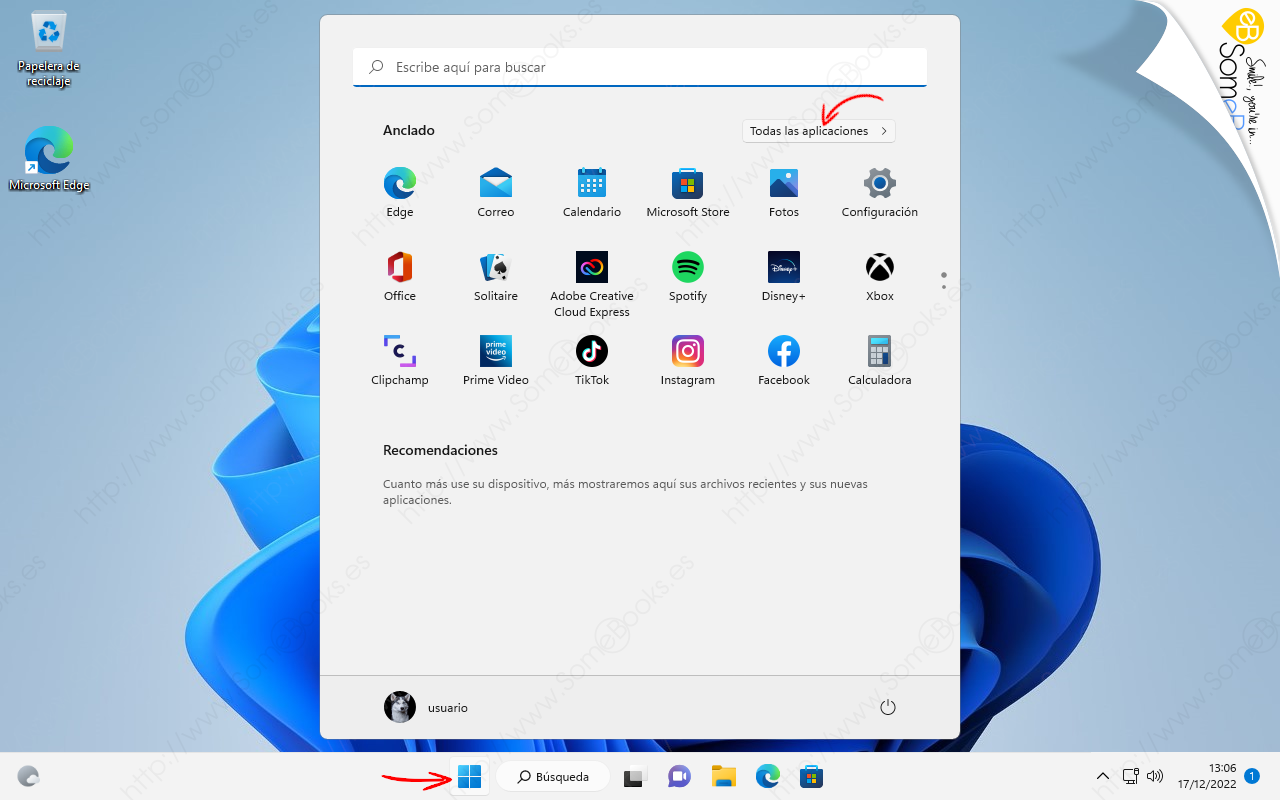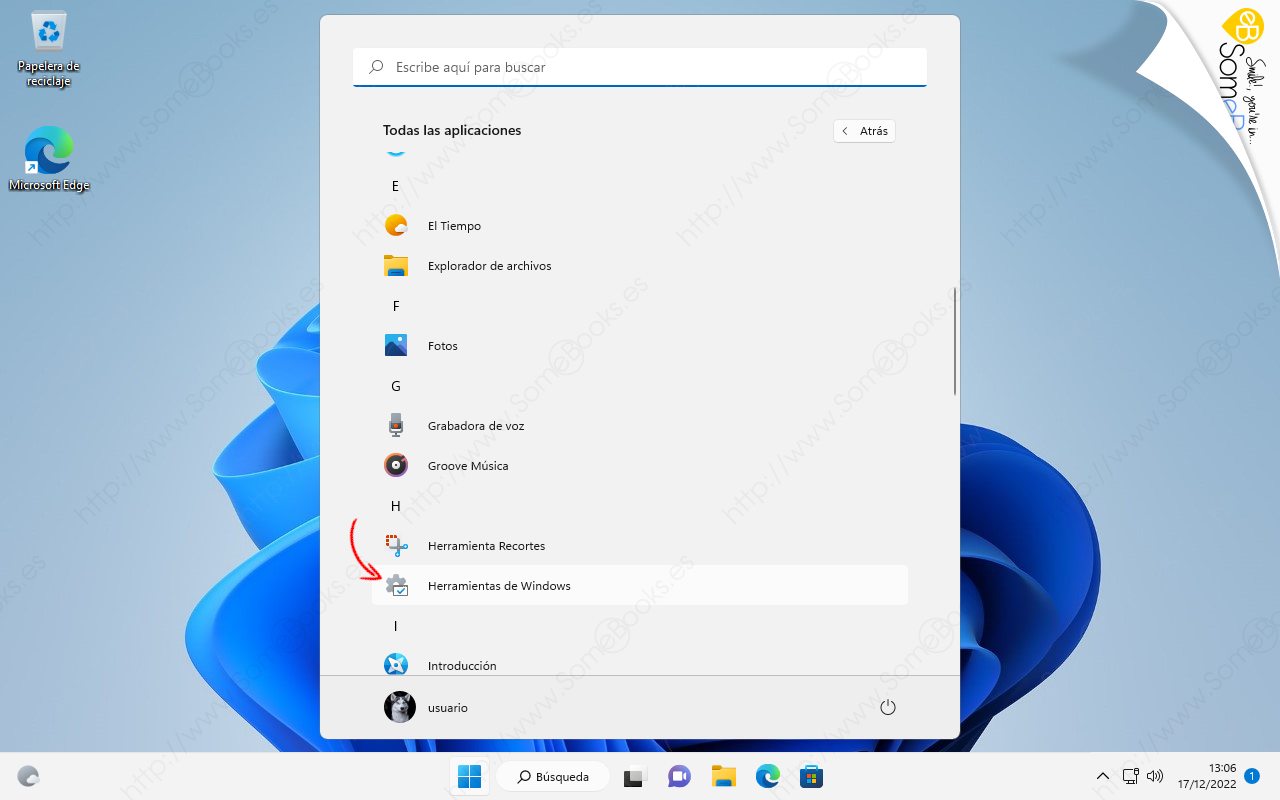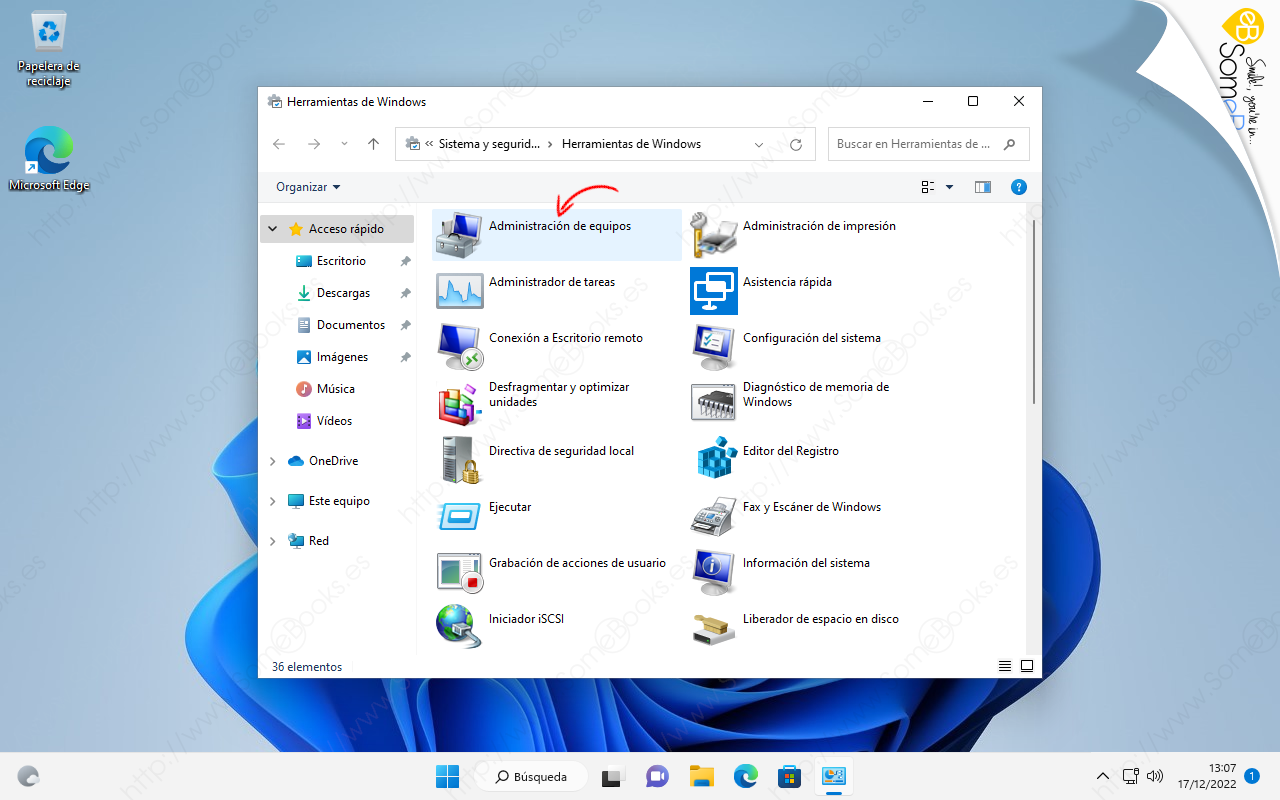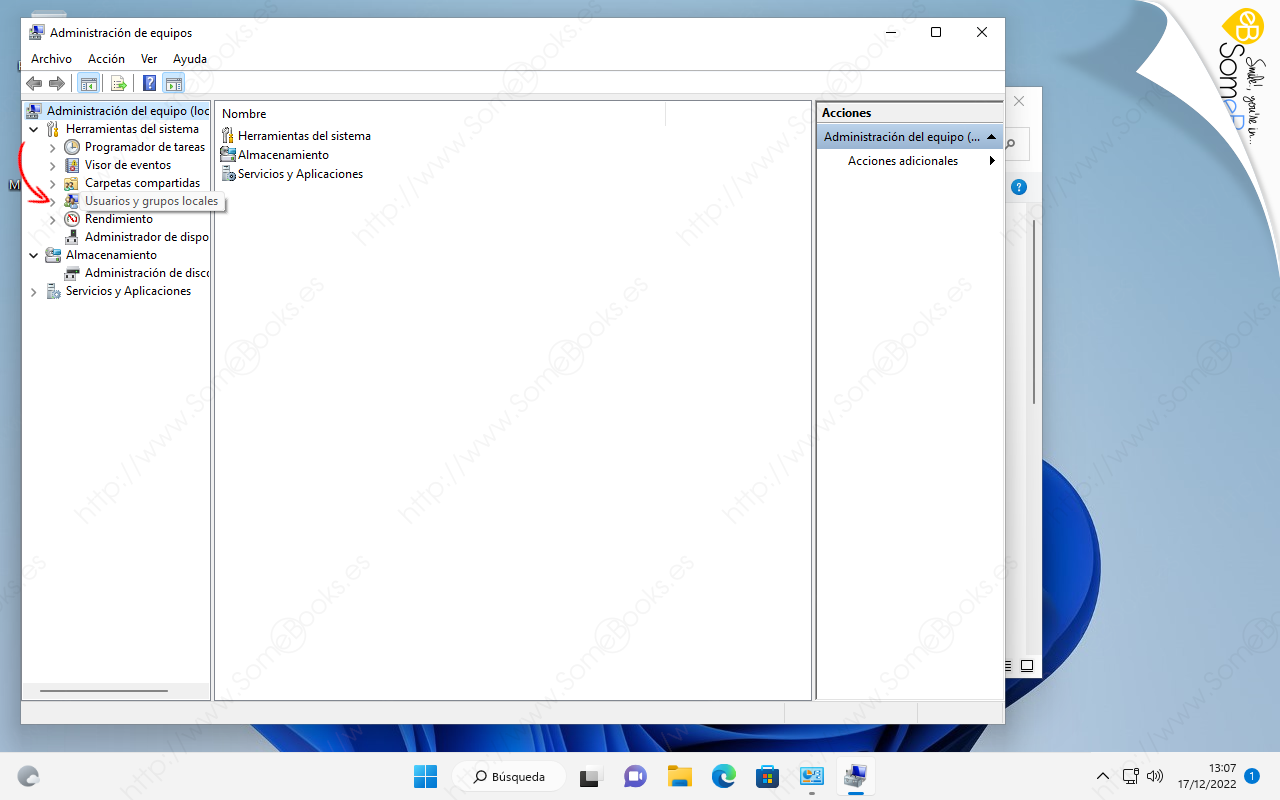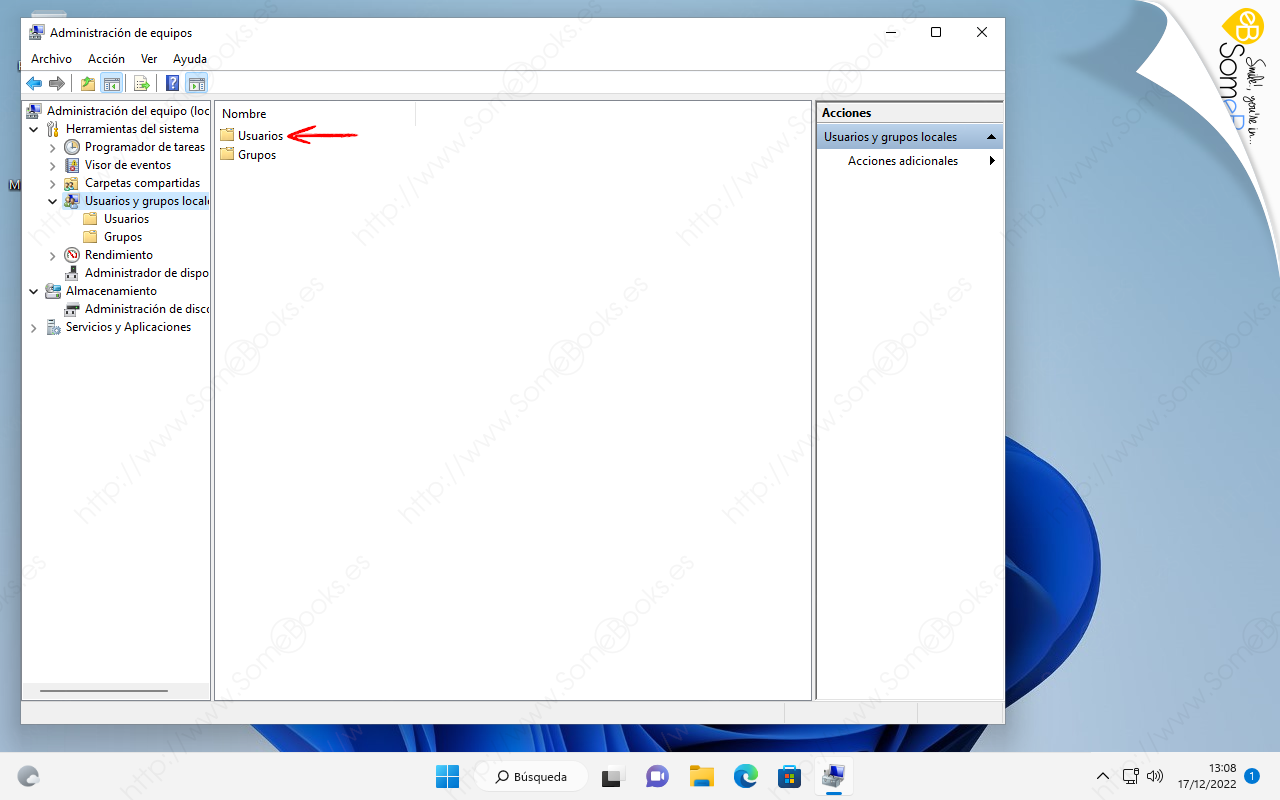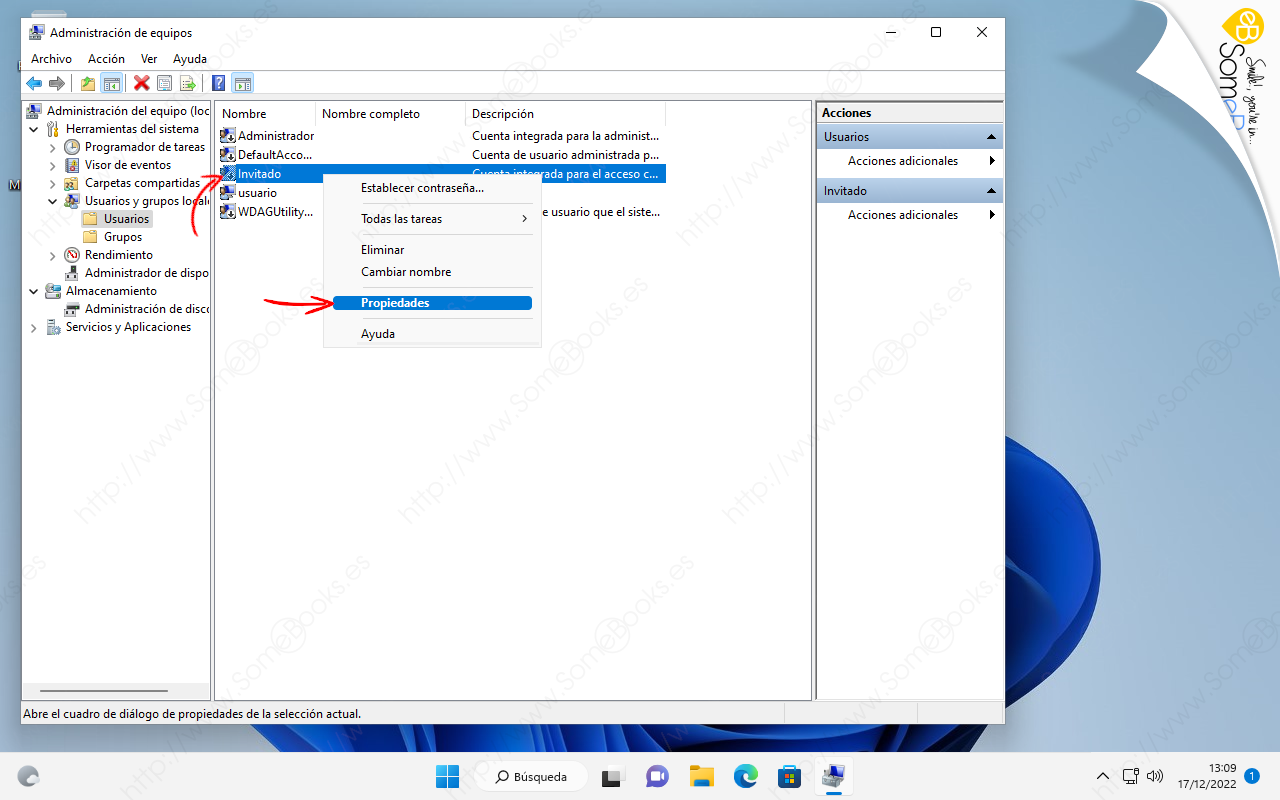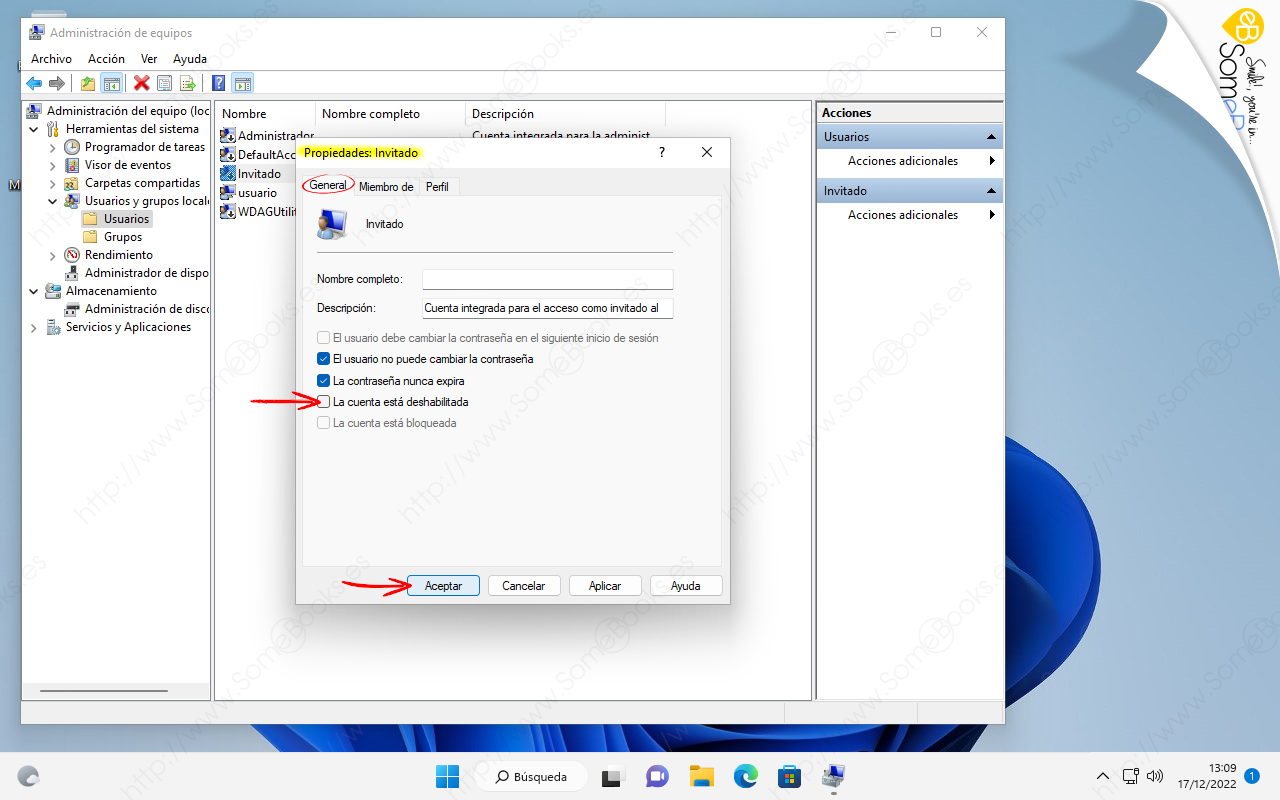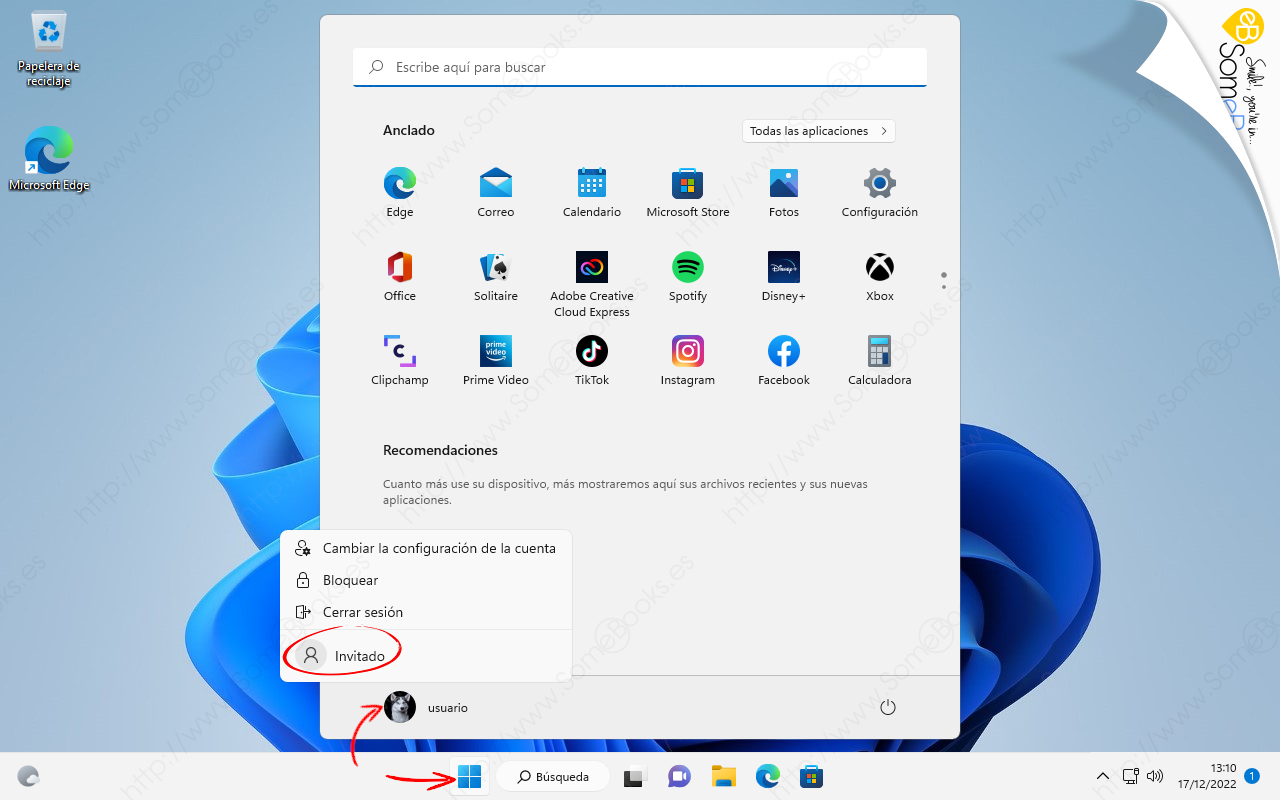Activar o desactivar la cuenta de invitado en Windows 11
Normalmente, tener habilitada la cuenta de invitado es un motivo de inseguridad en el sistema operativo, porque, de forma predeterminada, permite acceder al ordenador sin disponer de una cuenta de usuario y una
contraseña en el sistema.
Ese es el motivo por el que la cuenta queda deshabilitada por defecto cuando instalamos el sistema operativo.
Sin embargo, existen circunstancias en las que es más cómodo habilitar esta cuenta para un usuario que va a utilizar el ordenador de forma ocasional, que crear una cuenta específica para él. Más aún si tenemos en cuenta
que toda la información del perfil de la cuenta Invitado se crea en la carpeta temporal al iniciar sesión y desaparece cuando el usuario la cierra.
Activar la cuenta de invitado
Para habilitar la cuenta Invitado, necesitaremos abrir la ventana Administración de equipos, algo que podemos lograr de diferentes formas. Por ejemplo, podemos comenzar haciendo clic sobre el botón Inicio
en la Barra de tareas.
Esto hará que cambie el contenido de la ventana, para mostrar las aplicaciones ordenadas alfabéticamente. En nuestro caso, nos interesa la opción Herramientas de Windows, por lo que nos desplazamos hacia abajo
hasta encontrarla.
Así conseguimos que se abra una ventana que muestra diferentes herramientas del sistema. De nuevo aparecen ordenadas alfabéticamente, por lo que será sencillo localizar la que nos interesa: Administración de equipos
(probablemente se encuentre al principio de la lista).
Al hacerlo, obtendremos la ventana Administración de equipos, como en otros muchos casos, se encuentra dividida verticalmente en tres paneles:
-
A la izquierda, las diferentes categorías que podemos administrar desde la herramienta.
-
En el centro, la información correspondiente a la herramienta seleccionada en el panel izquierdo.
-
A la derecha, las acciones disponibles para el elemento seleccionado en el panel central.
Para nuestra tarea de hoy, debemos seleccionar a la izquierda la categoría Usuarios y grupos locales.
Esto provoca que, en el panel central aparezcan los dos tipos de elementos sobre los que podemos actuar.
Al hacerlo, el panel central cambiará su contenido para mostrarnos todos los usuarios definidos en el sistema. Como puedes ver en la imagen siguiente, además de los que hayamos definido nosotros, existe alguno más,
aunque se encuentran deshabilitados.
Existe una forma rápida de saber si la cuenta de un usuario se encuentra deshabilitada: mostrará una flecha negra en la parte inferior izquierda de sus iconos ( ).
).
Para habilitar la cuenta Invitado, comenzaremos por hacer clic, con el botón derecho del ratón sobre ella.
El resultado será una nueva ventana titulada Propiedades: Invitado que, en su interior incluye diferentes solapas (como mínimo, General, Miembro de y Perfil). En nuestro caso, nos
aseguramos de que se encuentre seleccionada la solapa General.
A continuación, desmarcamos la casilla La cuenta está deshabilitada.
Después de esto, ya podemos cerrar la ventana Administración de equipos.
Y para comprobar que la operación ha funcionado satisfactoriamente, basta con hacer clic sobre el botón Inicio y, a continuación sobre el icono que representa al usuario.
Veremos que, entre las cuentas de usuario a las que podemos cambiar, se encuentra relacionada la de Invitado.
Para desactivarla, sólo habrá que volver a la ventana Administración de equipos. y volver a activar la casilla La cuenta está deshabilitada en su ventana de Propiedades.
Y esto es todo por el momento. Espero que te resulte útil.